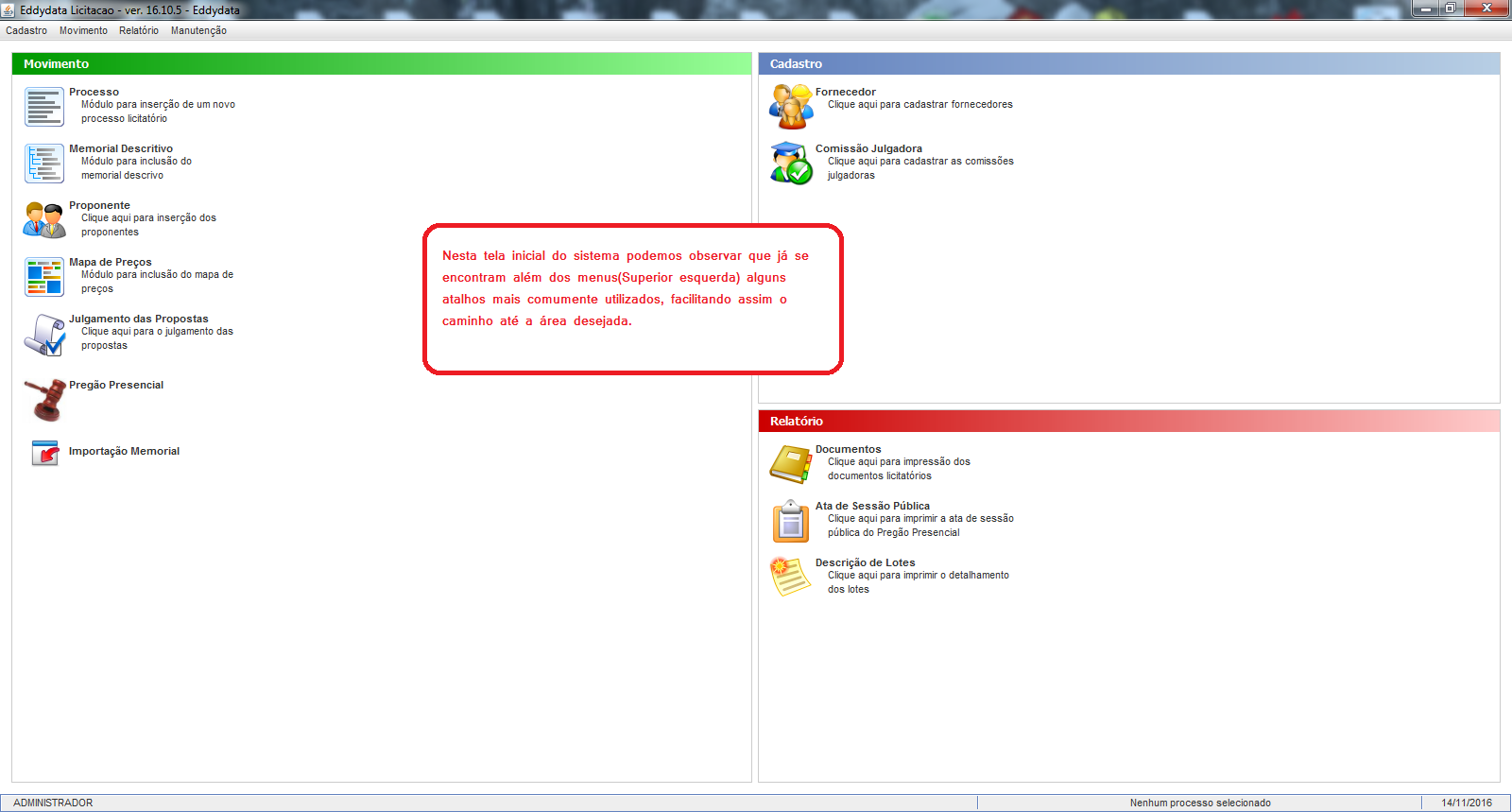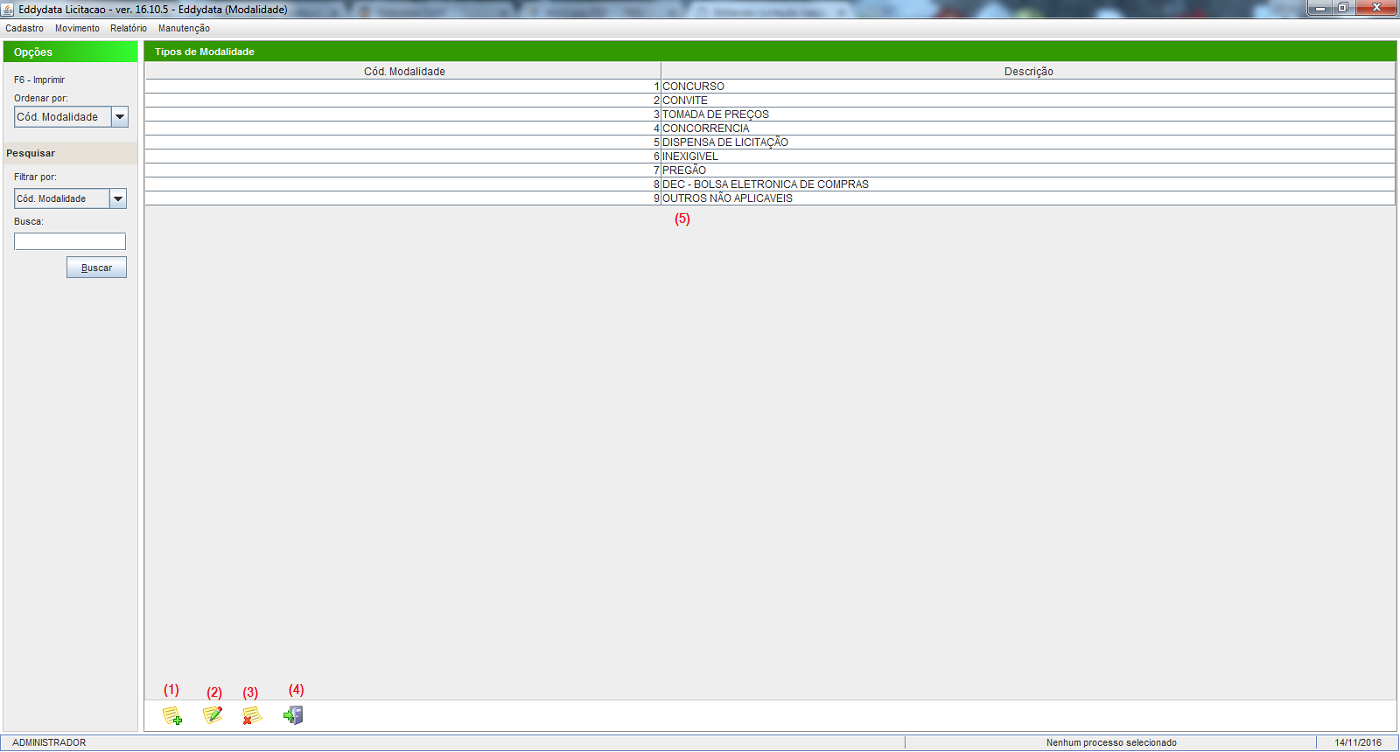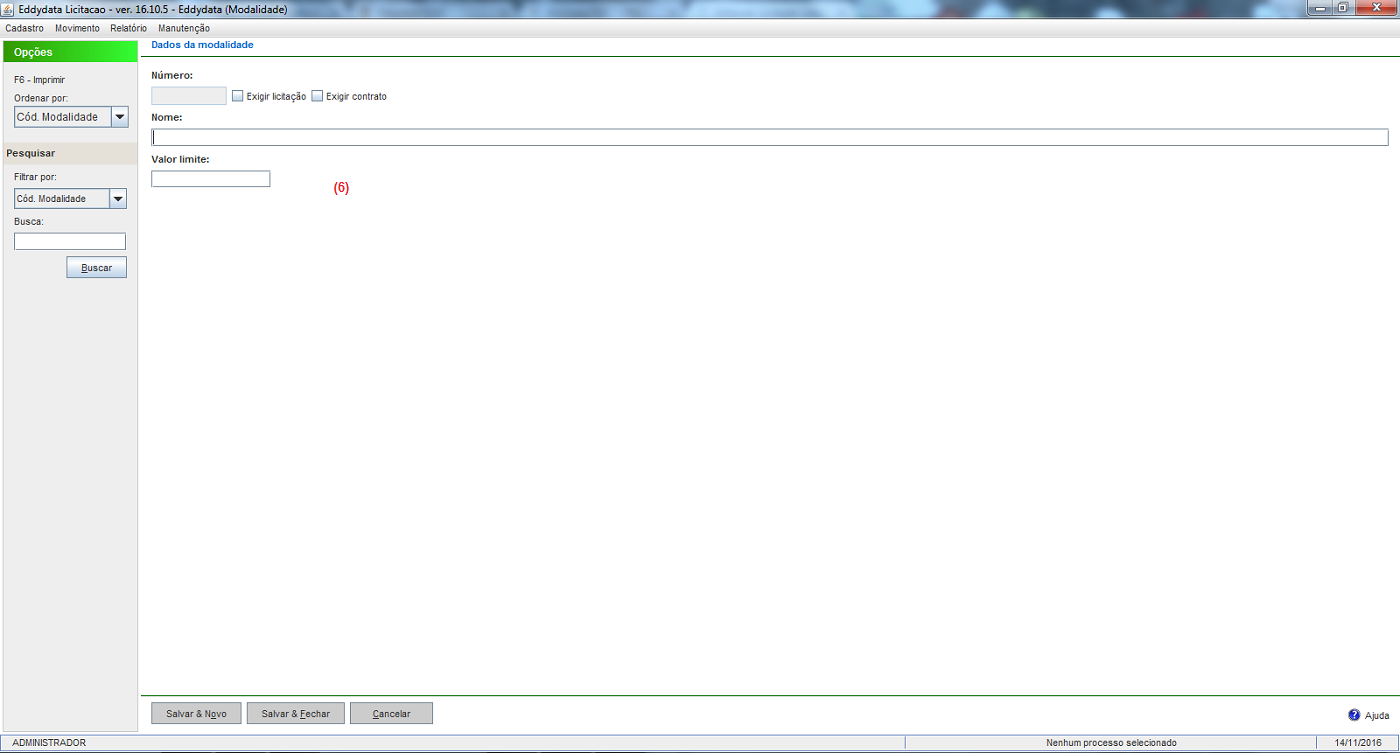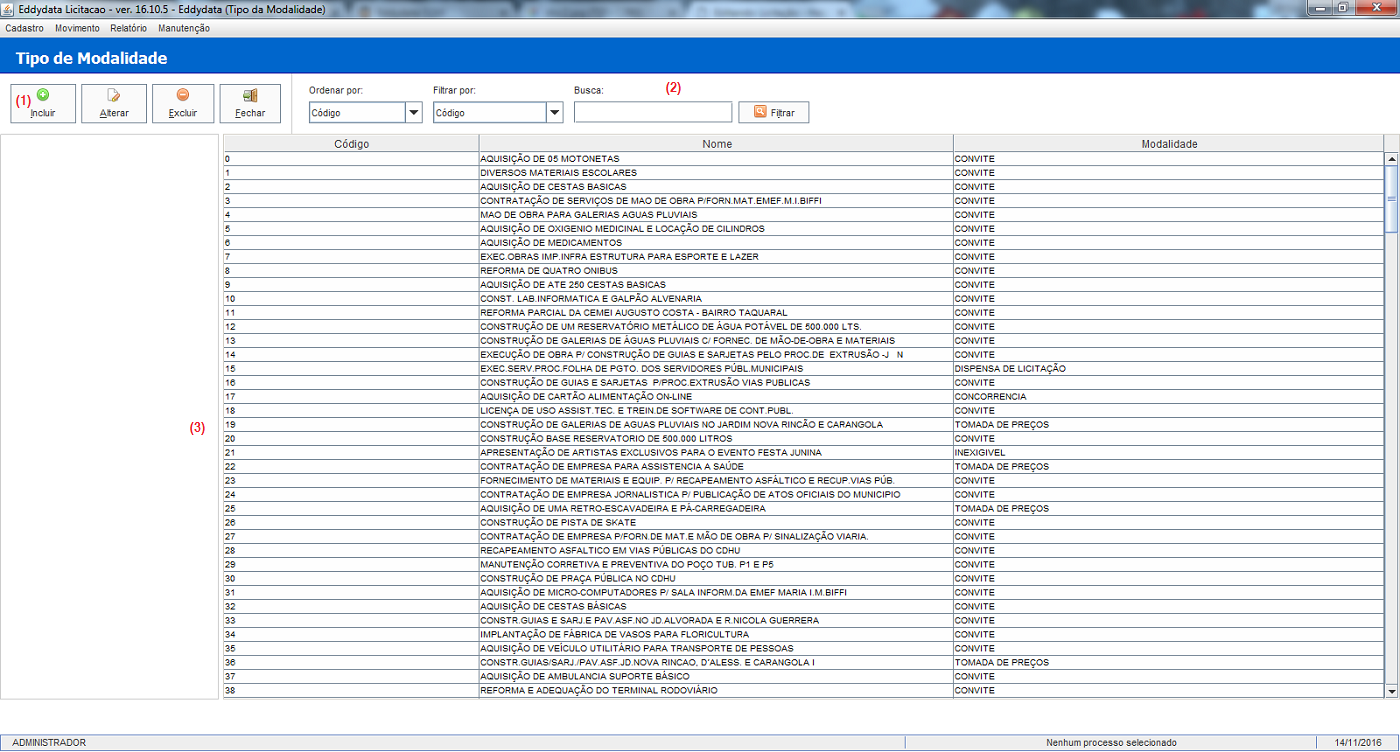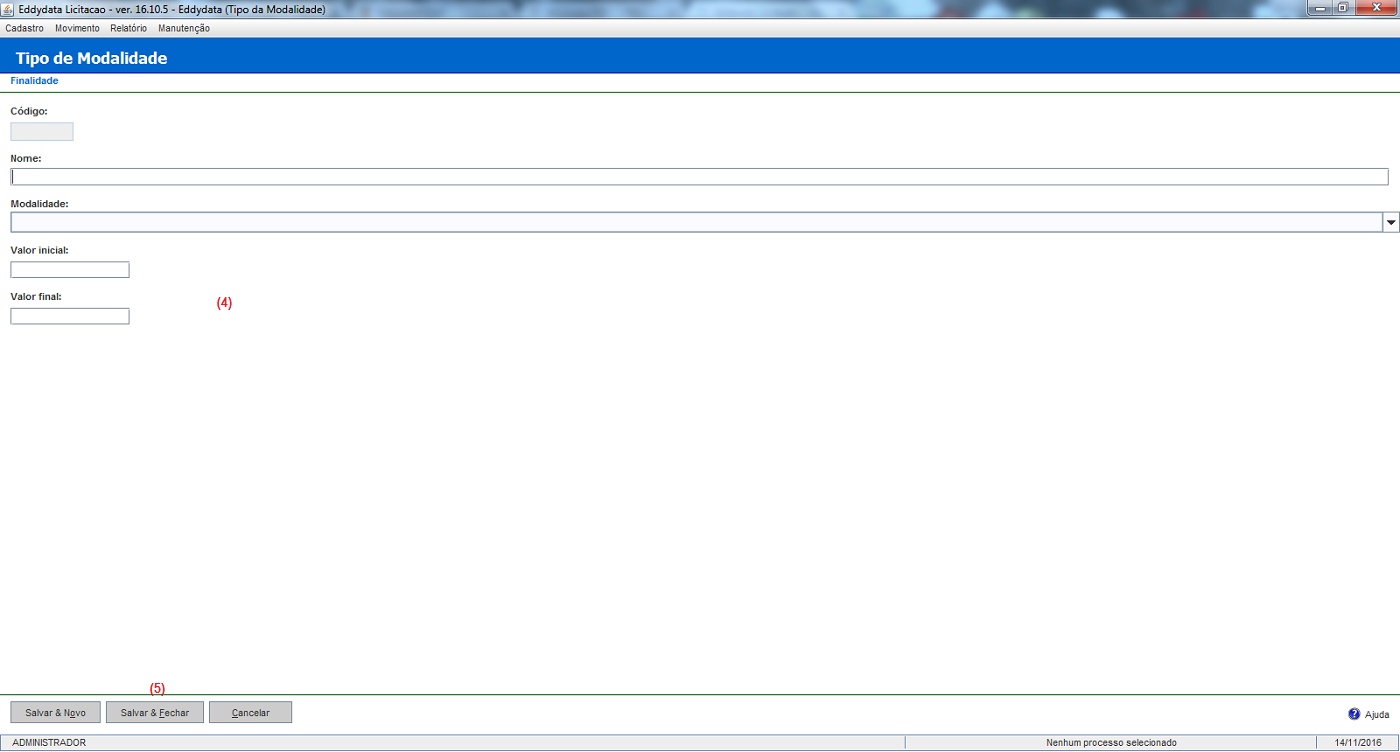Licitação
De HelpWiki
(→Modalidades) |
|||
| Linha 15: | Linha 15: | ||
[[File:modalidade1.png|center|caption]] | [[File:modalidade1.png|center|caption]] | ||
[[File:modalidade2.png|center|caption]] | [[File:modalidade2.png|center|caption]] | ||
| + | |||
| + | |||
| + | ==Finalidade/Tipo de Modalidade== | ||
| + | Vá em Cadastros/Finalidade.<br> | ||
| + | (1) Clique em incluir para registrar uma nova finalidade.<br> | ||
| + | (2) Área destinada a pesquisa/filtro de tipos de finalidade/modalidade.<br> | ||
| + | (3) Área de listagem de todos os tipos de finalidade/tipo de modalidade registrados no sistema.<br> | ||
| + | (4)Informe/preencha todos os campos solicitados.<br> | ||
| + | (5) Clique em Salvar e Fechar.<br> | ||
| + | [[File:finalidade1.png|center|caption]] | ||
| + | [[File:finalidade2.png|center|caption]] | ||
Edição de 16h40min de 14 de novembro de 2016
Home Page
Tela inicial do sistema e suas primeiras explicativas
Modalidades
Vá em Cadastros/Modalidades.
(1) Clique para incluir "+" uma nova modalidade.
(2) Botão destinado a edição, selecione a modalidade clicando na mesma e em seguida clique no botão "Lapis" para abrir o registro para as devidas alterações.
(3) Botão destinado a exclusão de modalidade do sisteam.
(4) Esse botão permite sair da tela e voltar para a tela inicial.
(5) Área de listagem das modalidades cadastradas no sistema.
(6) Após clicar no botão incluir "+"(1) abrir-se-á a tela de inclusão de modalidade, preencha as informações e clique em Salvar e Fechar.
Finalidade/Tipo de Modalidade
Vá em Cadastros/Finalidade.
(1) Clique em incluir para registrar uma nova finalidade.
(2) Área destinada a pesquisa/filtro de tipos de finalidade/modalidade.
(3) Área de listagem de todos os tipos de finalidade/tipo de modalidade registrados no sistema.
(4)Informe/preencha todos os campos solicitados.
(5) Clique em Salvar e Fechar.